時間:2017-12-19 來源:互聯網 瀏覽量:
上篇文章,教大家如何設置開機密碼?那麼這篇就是解決網友提的一個問題,有問友私信問小刀說電腦字體模糊發虛,眼睛看著很不舒服,用戶以為重啟電腦就能恢複正常,可是重啟了幾遍,結果都一樣。其實我們可以用到win10一款軟件來解決,它就是ClearType,可以通過設置ClearType來解決字體模糊發虛的問題。
第一步,點擊WINDOWS突標,再彈出的開始菜單,選擇"windows係統“選項
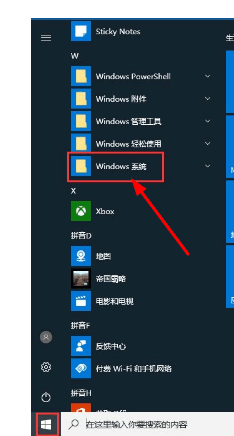
第二步,在打開的菜單項中選擇控製麵板選項,如果你已經把控製麵板選項放在桌麵上,那麼可以直接點擊。(如何將控製麵板圖標放在桌麵上,請參看我以前發布的視頻
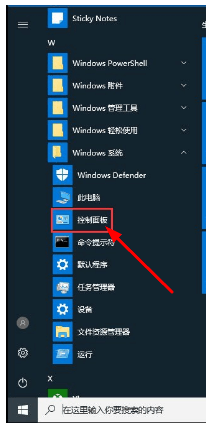
第三步,在打開的控製麵板中,選擇點擊“外觀和個性化”
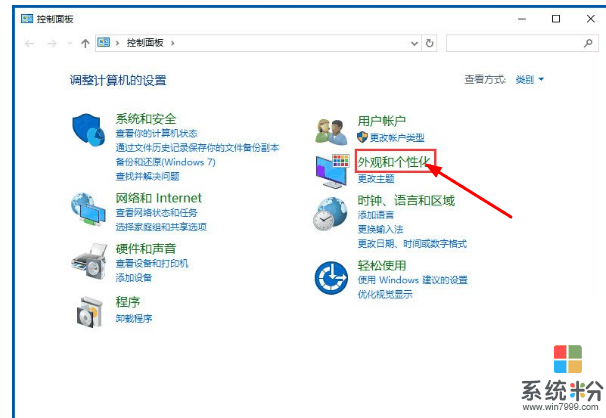
第四步,在打開的菜單中選擇點擊“字體”
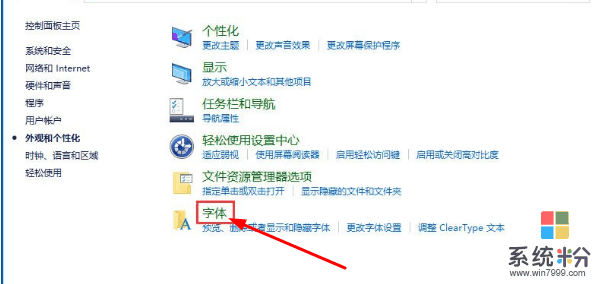
第五步,在打開的字體窗口中,點擊左側的“調整Cleartype文本”快捷鏈接,然後在彈出窗口中根據提示操作就可以了哦。
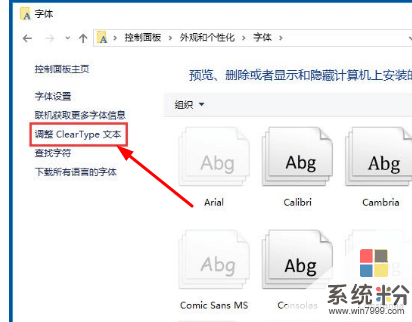
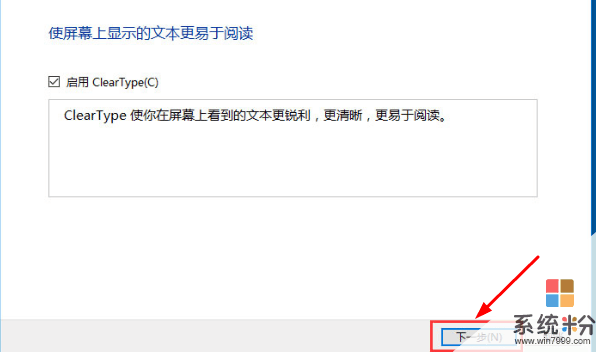
第六步,一直點擊”下一步“直到完成
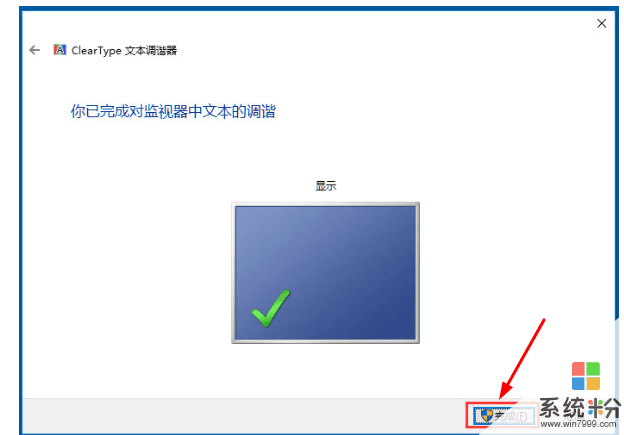
以上就可以解決字體模糊發虛的問題了